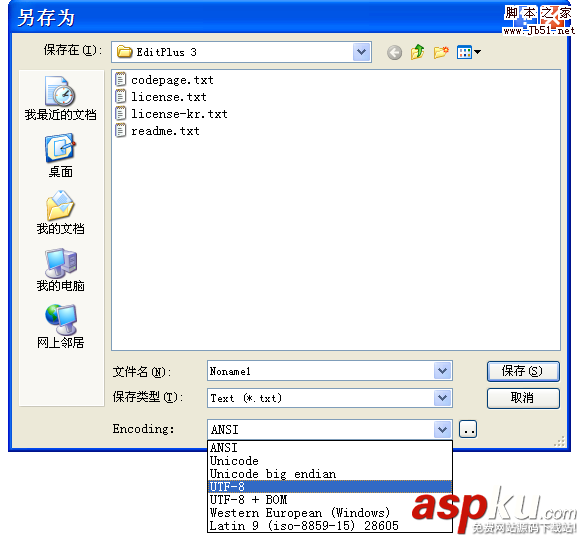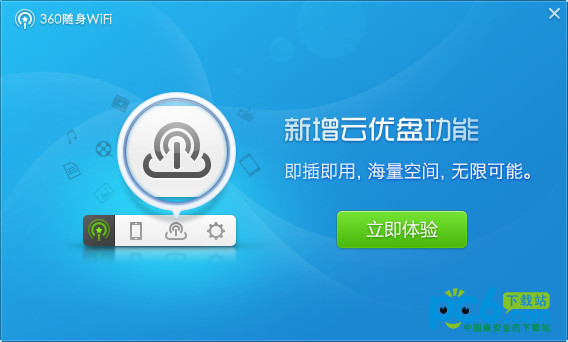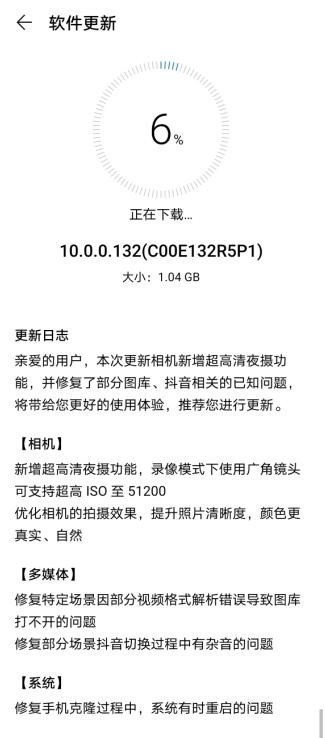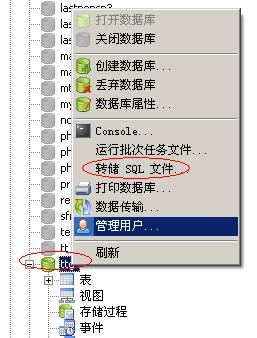1.mysql服务无法启动,报1067错误
解决方案:
1).把mysql服务端解压目录新加一个my.ini文件,内容如下
[mysqld]# set basedir to installation path, e.g., c:/mysql# 设置为MYSQL的安装目录basedir=c:/tool/mysql5617win32# set datadir to location of data directory,# e.g., c:/mysql/data or d:/mydata/data# 设置为MYSQL的数据目录datadir=c:/tool/mysql5617win32/datacharacter_set_server = utf8character_set_client = utf8[WinMySQLadmin]Server=c:/tool/mysql5617win32/bin/mysqld.exeuser=root #这里感觉没有用password=123456 #这里感觉没有用#以上是设置WinMySQLadmin的配置[Client]user=root #这里感觉没有用password=123456 #这里感觉没有用
2).dos下面输入:sc delete mysql
3).重启电脑
4).mysqld install MySQL --defaults-file="你的解压根目录/my.ini",提示:Service successfully installed.
5).net start mysql
6).提示启动成功
2.修改root密码提示10061
1).10061一般是mysql服务没有启动造成的,去服务里面看下是否已启动
2).如果启动了还是报这个错误那就去关闭防火墙(远程服务器才需要)
3).这时应该不会出现10061了
3.修改root密码提示10045
1).cmd进入mysql解压目录的bin下,类似:cd c:/tool/mysql5617win32/bin
2).输入:mysql -u root -p
3).出现了enter password: 不用管直接回车(因为刚开始是没有密码的)
4).use mysql; 大概会出现:changed table success;
5).update user set password=PASSWORD("123465") where user='root'; 大概会出现changed 3;updated 3
6).flush privileges;
7)然后打开客户端输入你上面的123456就可以连接成功了